
Ako ste već morali zamijeniti ikone mape, tada ste svjesni da sustav na taj način traži alternativnu ikonu u datoteci SHELL32.dll koja se nalazi u mapi system32. Pitanje je zašto Windows pohranjuje ikone u DLL datoteke, a ne u zasebne mape i što su DLL datoteke općenito??
Datoteke DLL ili Dynamic Link Library, koje su također dinamički povezane knjižnice, su spremnici, nešto poput arhiva u koje se mogu pohraniti različite komponente koje koriste izvršne EXE datoteke, na primjer, fragmenti koda ili grafički elementi, u našem slučaju ikone. Upotreba DLL-ova u sustavu Windows temelji se na načelu modularnosti, a svaka zasebna kompatibilna knjižnica može se povezati s određenom aplikacijom i tako proširiti svoju funkcionalnost.
Danas ćemo sami naučiti kako stvoriti takve biblioteke. Budući da će njihov sadržaj biti ograničen samo na ikone, neće nam trebati ni Microsoft Developer Studio paket, niti poznavanje programskih jezika C ++ ili VB.NET. A potreban nam je samo mali uslužni program Anolis Resourcer i skup ikona u ICO formatu veličine ne veće od 256x256 piksela. Ikone se moraju preimenovati kako bi im bilo lakše raditi..
Preuzmite uslužni program Anolis Resourcer sa web lokacije za razvojne programere anolis.codeplex.com/releases/view/32286 i pokrenite. U glavnom izborniku odaberite Datoteka → Novo i spremite još uvijek praznu DLL datoteku na prikladno mjesto za sebe, dajući joj naziv na latinskom, recimo ico.dll.
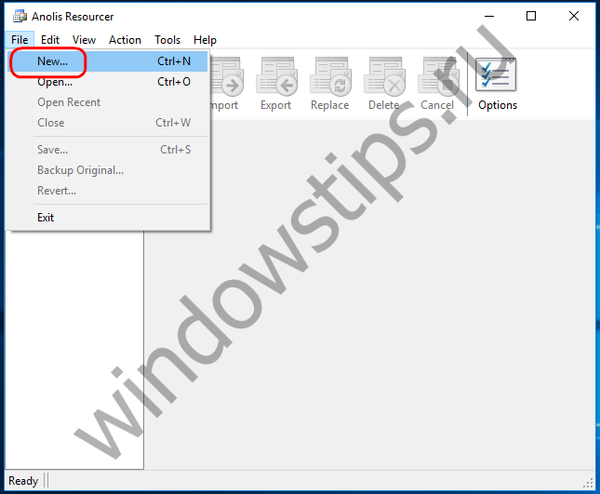
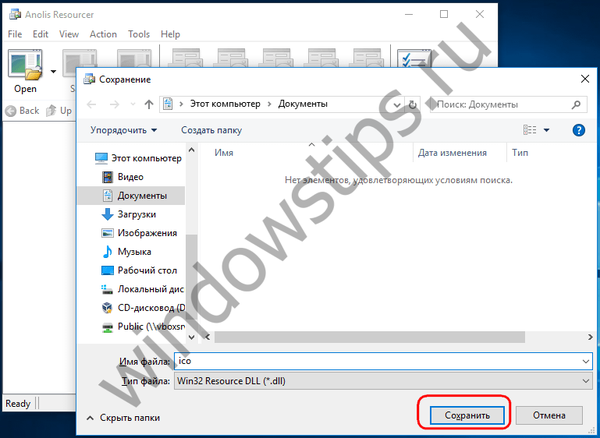
U ovom će se slučaju buduća dinamička knjižnica prikazati u lijevom stupcu prozora uslužnog programa. Nakon toga, kliknite gumb Uvezi na alatnoj traci, a u prozoru koji se otvori odredite put do datoteke sa ikonama klikom na gumb "Pregledaj". Ne morate mijenjati ništa drugo u postavkama.

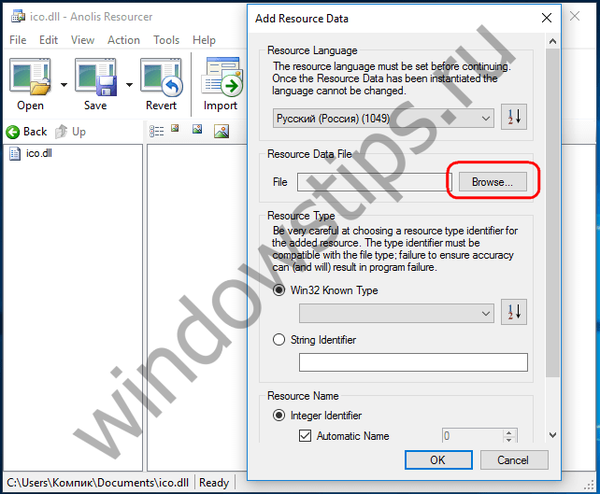
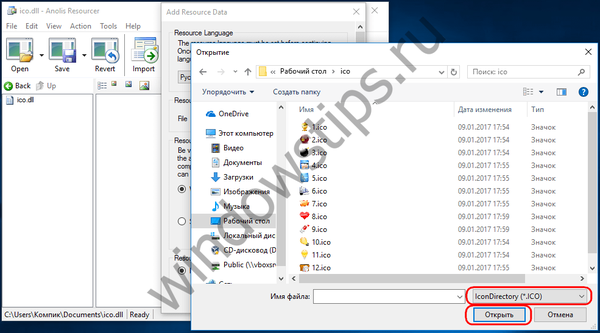
Kliknite "U redu", a u lijevom stupcu uslužnog programa vidjet ćete dvije mape Ikone slike i Imenik ikona, ikone će biti pohranjene u njima.
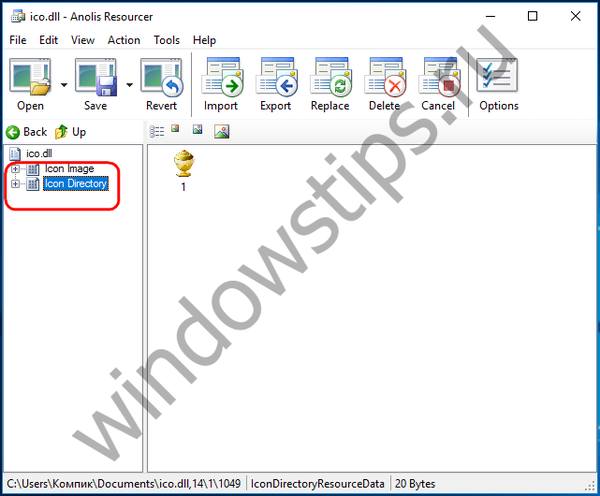
Ako želite, možete pokušati igrati s postavkama ugrađenog uređivača ikona promjenom metode interpolacije ili dodavanjem pozadine.
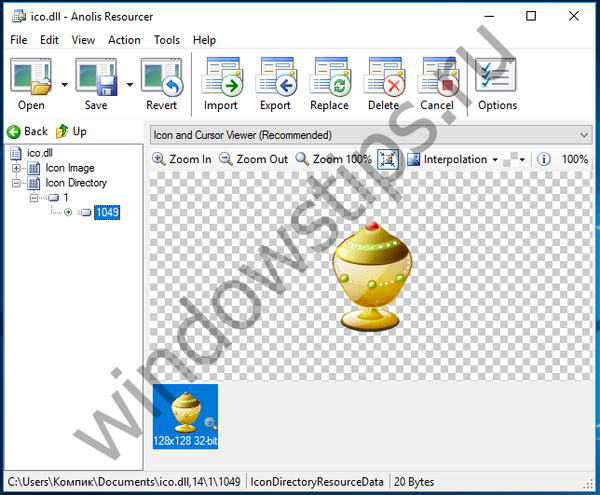
Na potpuno isti način, jedna po jedna, druge se ikone dodaju u knjižnicu. Da biste spremili rezultate rada, kliknite gumb Spremi - knjižnica će biti spremljena u direktorij iz kojeg ste preuzeli ikone.
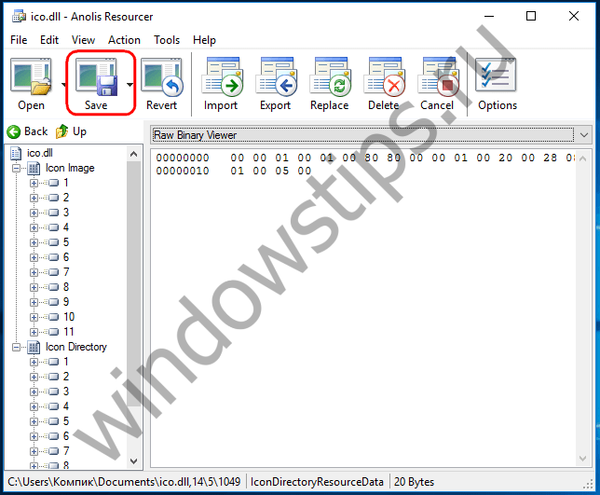
Gotovo, knjižnicu sada možete koristiti prema njezinoj namjeni i zamijeniti put do nje u prozoru za promjenu ikona.
Dobar dan!











